Як зберегти відео YouTube у вашій камері
Що потрібно знати
- На iOS встановіть Документи від Readdle, потім перейдіть до y2mate.com щоб знайти потрібне відео YouTube і торкніться Завантажити відео.
- На Android відкрийте Chrome і перейдіть до y2mate.com щоб знайти потрібне відео YouTube і торкніться Завантажити відео.
- Завантаживши відео з YouTube у свою камеру, ви можете відредагувати його, поділитися ним з друзями та завантажити на інший веб-сайт чи додаток.
У цій статті пояснюється, як зберегти відео YouTube у вашій камері. Інструкції стосуються пристроїв iOS та Android.
Як зберегти відео YouTube у Camera Roll на iOS
Щоб зберегти відео YouTube на пленку камер iPhone, iPad або iPod touch для перегляду в автономному режимі, вам потрібно встановити програму під назвою Документи від Readdle. Ця програма має вбудований веб-браузер, який може зберігати відеофайли на вашому пристрої, чого не можуть зробити звичайні програми для веб-переглядача iOS.
-
Після того, як ви завантажили та встановили Documents by Readdle на своєму пристрої iOS, відкрийте його.
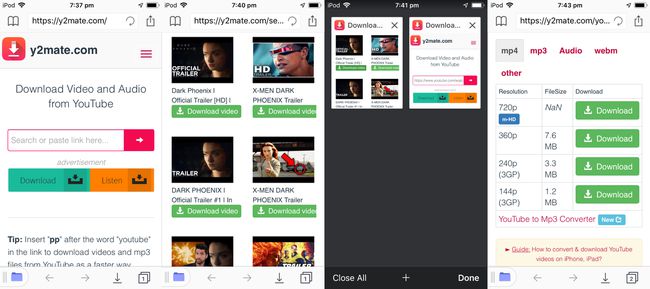
Торкніться значка compassicon в нижньому правому куті екрана.
В адресному рядку у верхній частині екрана перейдіть до y2mate.com і торкніться синього Іди кнопку. Це відкриє веб-сайт y2mate у програмі.
На веб-сайті y2mate буде рядок пошуку. Ви можете використовувати це, щоб знайти відео YouTube, яке хочете зберегти, ввівши цільову фразу або слово та натиснувши червону кнопку зі стрілкою. Під час введення можуть з’являтися результати пошуку.
Під рядком пошуку з’явиться кілька відео YouTube. Торкніться зеленого Завантажитивідео кнопку під відео, яке потрібно завантажити.
-
Скористайтеся кнопкою вкладки в нижньому правому куті програми, щоб знайти та вибрати вкладку, яку щойно відкрили.
Все це потрібно робити з програми Documents by Readdle. Під час цього процесу не виходьте з програми.
-
У цьому другому вікні браузера прокрутіть вниз, поки не побачите зелений колір Завантажити кнопки та список роздільної здатності відео в діаграмі. Коли ви визначитеся, яка роздільна здатність вам потрібна, торкніться зеленого Завантажити відео кнопку праворуч від нього.
Використовуйте лише ці зелені кнопки завантаження. Будь-яке інше посилання чи малюнок із написом "Завантажити" на цій сторінці, ймовірно, є рекламою, яка намагається вас обдурити. Взаємодія з цими оголошеннями може встановити зловмисне програмне забезпечення на вашому пристрої або побачити, що вашу особисту інформацію викрали.
-
Торкніться Завантажити .mp4 у спливаючому вікні, а потім укажіть ім’я файлу. Ви також можете вибрати інше місце завантаження тут.
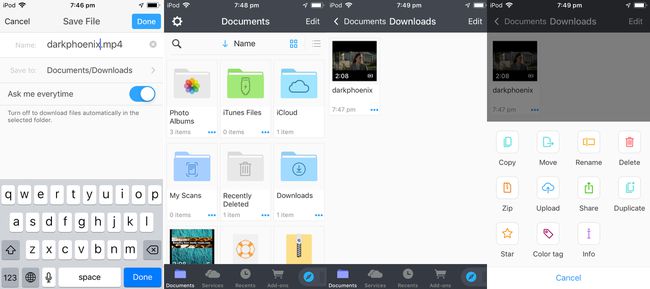
Торкніться Готово угорі, щоб почати завантажувати відео YouTube.
Торкніться значка папки в нижньому лівому куті.
Торкніться Завантаження.
Ви повинні побачити своє завантажене відео. Якщо завантаження завершено, торкніться трьох маленьких крапок під ним.
Торкніться Копія.
Торкніться Фотографії. Вам буде запропоновано надати Documents by Readdle доступ до фотографій вашого пристрою. Схвалити цей доступ.
Торкніться Копія. Ваше відео тепер буде доступне в програмі iOS Photos на вашому пристрої.
Як зберегти відео YouTube у вашій камері на Android
Щоб завантажити відео YouTube на свій пристрій Android, вам не потрібно встановлювати жодних додаткових програм.
-
Відкрийте веб-браузер Google Chrome на своєму пристрої Android.
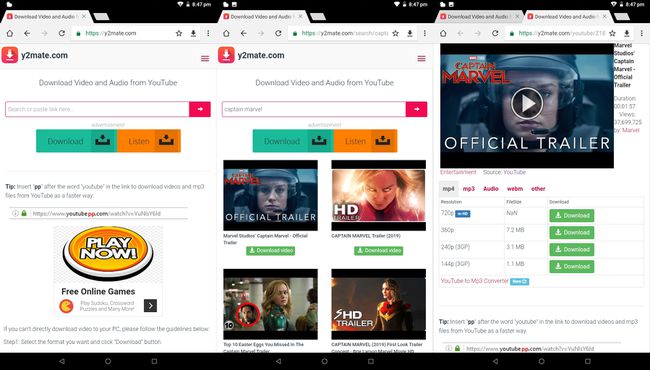
Йти до y2mate.com.
У рядку пошуку на цьому веб-сайті знайдіть відео YouTube, яке потрібно завантажити. Під час введення під рядком пошуку мають автоматично з’являтися результати пошуку.
Коли ви побачите відео, яке хочете завантажити, торкніться зеленого Завантажити кнопка під ним.
Відкриється нова вкладка веб-переглядача з вбудованим відео YouTube і кількома параметрами завантаження під ним для різних розмірів роздільної здатності. Загалом, чим вище число роздільної здатності, тим краща якість зображення і більший розмір файлу.
Торкніться зеленого Завантажити кнопку біля версії, яку потрібно завантажити.
Торкніться Завантажити .mp4. Тепер відео буде збережено на вашому пристрої.
Щоб знайти свій файл, відкрийте файл Програма «Файли»..
Торкніться Завантаження. Ви повинні побачити своє відео в цій папці. Тепер ви можете поділитися ним у соціальних мережах, надіслати електронною поштою друзям або переглянути його, коли ви не в мережі.
Чому ви повинні зберігати відео YouTube у своїй камері
Існує кілька переваг завантаження відео YouTube на пристрій iOS або Android:
- Ви можете дивитися відео в автономному режимі. Це чудово під час подорожей.
- Під час перегляду відео ви не побачите жодної реклами.
- Ви можете легко надіслати відео іншим для перегляду за допомогою електронної пошти або програми.
- Ти можеш редагувати завантажене відео для створення коротких кліпів певних кадрів або сцен.
Чому ви не повинні завантажувати відео з YouTube на камеру
Є кілька речей, які ви можете розглянути перед завантаженням відео YouTube:
- Багато відео YouTube захищені авторським правом і не є законними для завантаження. Ви можете перевірити статус авторських прав на відео в його описі на YouTube.
- Коли ви завантажуєте відео, ви не побачите жодної реклами, тобто жодного з ваших переглядів фінансово підтримати творця відео.
- Якщо ви плануєте завантажити завантажене відео YouTube на інший веб-сайт, пам’ятайте, що це часто нехтує, і це може призвести до скасування вашого членства на цьому конкретному сайті.
